首页 > 电脑教程
老司机为你解决win7系统重启后自动还原的解决步骤
2021-11-26 12:43:44 电脑教程
今天教大家一招关于win7系统重启后自动还原的解决方法,近日一些用户反映win7系统重启后自动还原这样一个现象,当我们遇到win7系统重启后自动还原这种情况该怎么办呢?我们可以1、首先在win7系统的键盘上找到“win+R”,同时按住,之后会弹出运行对话框; 2、在弹出来的运行里面输入gpedit.msc,然后回车;下面跟随小编脚步看看win7系统重启后自动还原详细的解决方法:
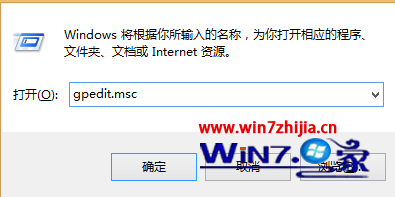
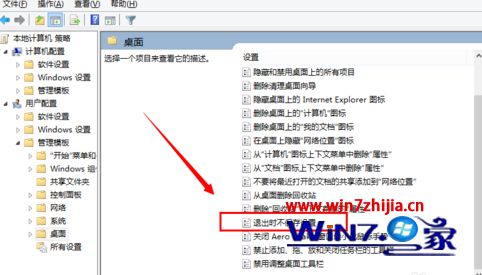
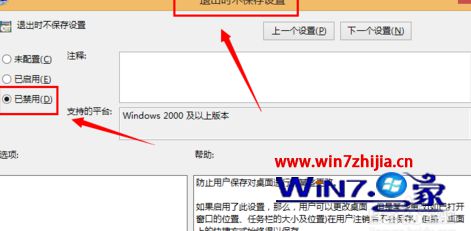
1、首先在win7系统的键盘上找到“win+R”,同时按住,之后会弹出运行对话框;
2、在弹出来的运行里面输入gpedit.msc,然后回车;
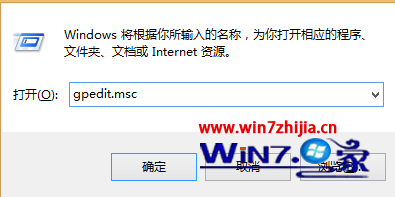
3、在打开的本地组策略窗口中,找到“用户配置——管理模板——桌面”,然后在右侧找到并双击“退出时不保存设置”;
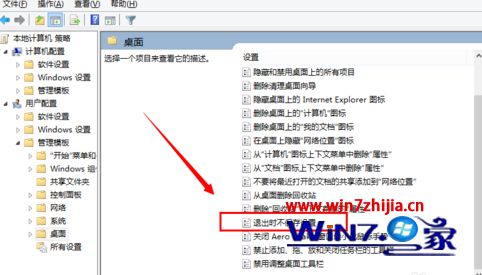
4、设置成禁用即可;
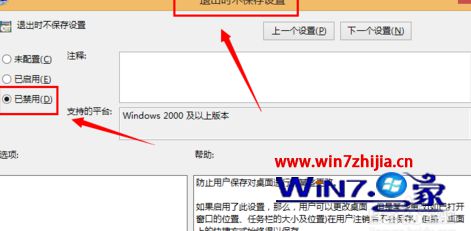
5、如果上面设置不奏效的话,只有更新系统了;
6、找到系统盘,重现安装系统,下一步,下一步,即可。
经过上面的方法就可以解决win7每次开机重启就自动还原的问题了,遇到一样问题的用户们可以参照上面的方法进行操作,希望本教程能够对大家有更多的帮助!
关于win7系统重启后自动还原的解决方法就给大家介绍到这边了,有需要的用户们可以采取上面的方法步骤来进行操作吧,当然方法不止这一种,更多知识等着我们去发现!
相关教程推荐
- 2021-11-11 win7能再还原到win10吗,win10变成win7怎么还原
- 2021-09-30 win7怎么调整屏幕亮度,win7怎么调整屏幕亮度电脑
- 2021-08-31 win7笔记本如何开热点,win7电脑热点怎么开
- 2021-11-25 360如何重装系统win7,360如何重装系统能将32改成
- 2021-11-12 win7未能显示安全选项,win7没有安全模式选项
- 2021-11-19 联想天逸5060装win7,联想天逸310装win7
- 2021-07-25 win7无法禁用触摸板,win7关闭触摸板没有禁用选项
- 2021-07-25 win7卡在欢迎界面转圈,win7欢迎界面一直转圈
- 2021-11-12 gta5一直在载入中win7,win7玩不了gta5
- 2021-09-16 win7一直卡在还原更改,win7一直卡在还原更改怎么
热门教程